iMessage: So individualisiert ihr die App-Leiste!
7.617 Aufrufe • Lesezeit: 2 Minuten
 In diesem Beitrag wollen wir euch einen kleinen Kniff in iMessage vorstellen, den einige von euch vielleicht noch nicht auf dem Schirm haben. Wenn ihr regelmäßig Apples Nachrichten-App nutzt, kennt ihr sicherlich die kleine App-Zeile unterhalb des Textfeldes. Hier nehmen i.d.R. nützliche Funktionen und Apps Platz, auf die ihr beim Chatten zugreift. Leider aber nicht immer in der Reihenfolge, die für euch am sinnvollsten wäre. Das lässt sich aber leicht ändern.
In diesem Beitrag wollen wir euch einen kleinen Kniff in iMessage vorstellen, den einige von euch vielleicht noch nicht auf dem Schirm haben. Wenn ihr regelmäßig Apples Nachrichten-App nutzt, kennt ihr sicherlich die kleine App-Zeile unterhalb des Textfeldes. Hier nehmen i.d.R. nützliche Funktionen und Apps Platz, auf die ihr beim Chatten zugreift. Leider aber nicht immer in der Reihenfolge, die für euch am sinnvollsten wäre. Das lässt sich aber leicht ändern.
Inhaltsverzeichnis
Reihenfolge in der iMessage App-Leiste anpassen
Um unseren kleinen Tipp umsetzen zu können, nehmt ihr euer iPhone zur Hand, öffnet die iMessage-App und wählt einen beliebigen Chat aus. Unter dem Texteingabefeld seht ihr nun die euch bekannte App-Leiste. Standardmäßig beginnt diese mit der Apple Fotos- und App Store App. Dies lässt sich leider nicht ändern, dafür könnt ihr aber die Reihenfolge aller darauffolgender Apps ganz leicht anpassen.
Scrollt die Leiste dazu einfach ganz nach rechts und tippt auf den „Mehr“-Button mit den drei Punkten. Auf der nächsten Seite geht ihr oben links auf „Bearbeiten“. Anhand der waagerechten Striche rechts neben den Apps könnt ihr jetzt die Reihenfolge, in welcher diese in der Leiste angezeigt werden sollen, ändern. Haltet die Griffmarkierung einfach kurz gedrückt und bewegt die App an die bevorzugte Position.

Um eine App aus der „Favoriten“-Liste zu entfernen, tippt ihr links auf den roten Button. Diese tauchen dann nicht mehr ganz vorne in der App-Leiste auf. Um Apps hinzuzufügen, die präsent an vorderster Front in der Leiste erscheinen sollen, geht ihr weiter unten auf das grüne Plus-Symbol links neben der jeweiligen Anwendung. Über die Schalter auf der rechten Seite könnt ihr Apps auch komplett von der Anzeige in der App-Zeile ausschließen. So könnt ihr die App-Leiste zusätzlich verschlanken.
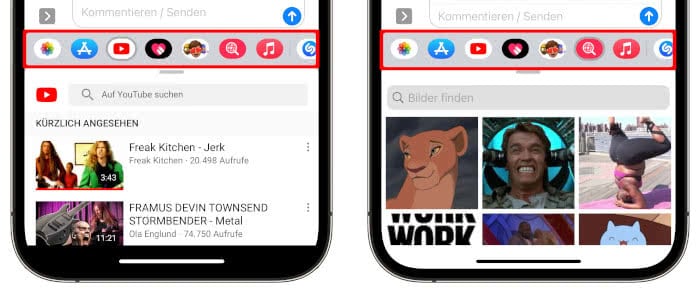
Vorteil dieses Tricks
Wenn ihr das nächste Mal in iMessage unterwegs seid und auf eine bestimmte App zugreifen wollt – z. B. um ein YouTube-Video zu verschicken oder ein GIF zu posten, habt ihr die jeweilige App viel schneller zur Hand und müsst euch nicht durch die lange App-Leiste scrollen und danach suchen.